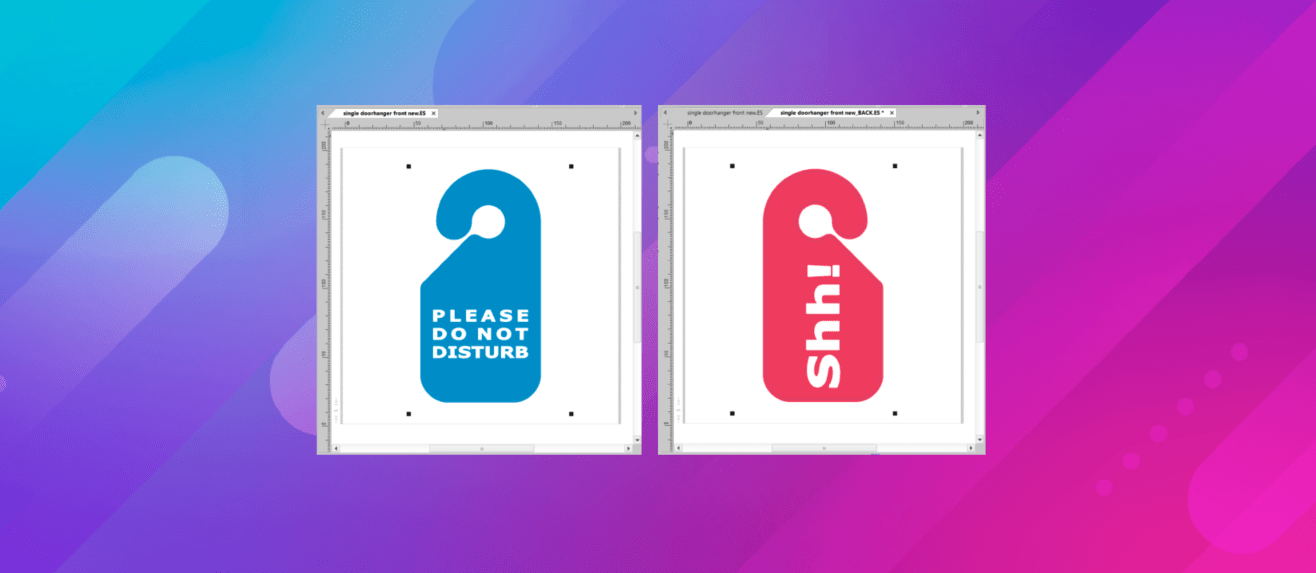EasySIGNは、前面と背面のデザインを作成するためのワークフローを提供します。 最初に前面を設計し、次に使用します ファイル>ワークシート>裏側を作成...。 あなたの裏側を作成します。
これを行う方法は、次の例を読んで、XNUMXつ(またはセット)のドアハンガーを作成できます。
ドアハンガーをXNUMXつ作成する
ドアハンガーのデザインのためにフロントを作りました。 このデザインは両面に印刷され、後で正しい形にカットされます。
設計の裏側を作成する前に、カッターの光学式位置付けシステムの配置クロップマークを追加する必要があります。 さまざまなアラインメントシステムとクロップマークの追加については、 線形クロップマークに関するヒントとコツ.
クロップマークを含む前面のデザインは次のとおりです。
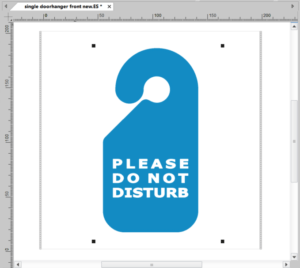
このドアハンガーの裏側を作成するには、[裏側を作成]機能を使用します。
ファイル>ワークシート>裏面を作成
裏面ワークシートの設定を追加し、[アラインメントクロップマーク]を選択し、裏面をオリジナルのワークシートに表面のデザインでリンクします。 押す OK 裏面を作成します。
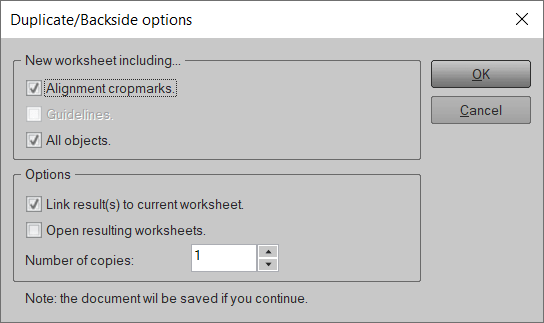
前面が配置され、背面と同じ位置にミラーリングされます。
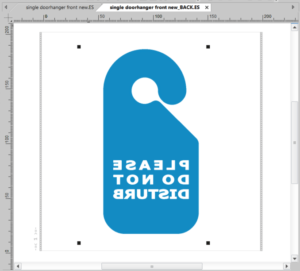
両面透明デザインの場合は、この裏面デザインが適切です。 この場合、裏面のデザインのテキストと色を変更します。 変換された裏面は次のとおりです。
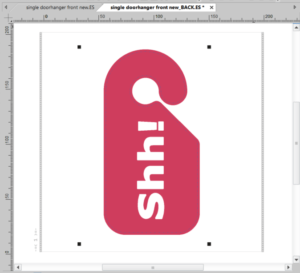
これで、ドアハンガーは、デザインの表側と裏側を印刷し、後でカッターに配置のクロップマークを使用してメディアをカットすることで作成できます。